CAS虚拟机备份
- 2关注
- 8收藏 4770浏览
组网及说明

软件版本:CAS E0530H11
配置步骤
一、配置准备
1. 组网规划
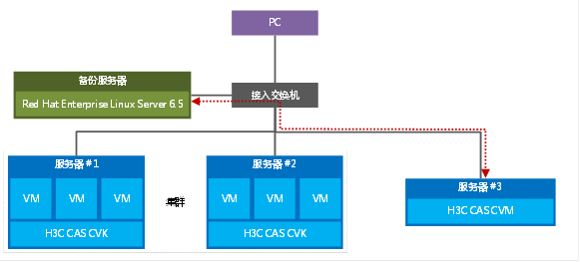
图1:组网规划图
2. 备份服务器
H3C CAS虚拟化管理平台的配置数据可以备份在本地服务器磁盘,也可以备份到远端服务器上。在实际部署时,推荐备份到远端服务器,以避免本地服务器磁盘故障导致数据无法恢复的可能性。
步骤1 在备份服务器上安装好Red Hat Enterprise Linux Server 6.5操作系统;
步骤2 以超级管理员登录备份服务器操作系统,配置备份服务器网卡IP为静态IP;
步骤3 在服务器本地磁盘/root目录下创建专门用于备份CVM配置数据的目录,如backup.

图2:创建备份目录
3. 指定备份目的路径
步骤1 登录H3C CAS虚拟化管理平台,在导航菜单中依次选择<云资源>/<更多操作>,点击“立即备份”,选择备份目的地为“主机本地目录”或“远端服务器”,默认为“主机本地目录”,实际部署中选“远端服务器”,连接方式为“SCP方式”;

图3:备份到远端服务器
步骤2 点击<连接测试>,测试与备份服务器之间的连通性,如果出现“连接成功”的提示,表明H3C CAS虚拟化管理平台与备份服务器之间是网络可达的。点击<保存>按钮保存配置。
二、实验过程
1. 全量备份
1.1 执行全量备份

图4:全量备份临时路径
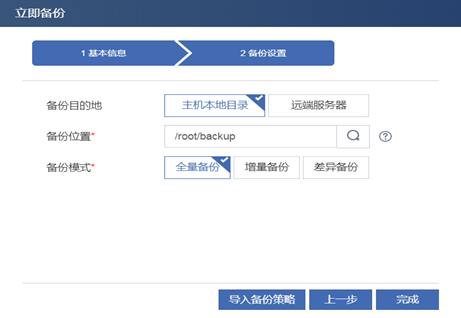
图5:全量备份实际路径
“临时目录”:此路经默认为/vms/vmbackuptemp。此路径也可以自己定义,存在的意义主要在于执行备份时,cvk主机会在本地先执行备份压缩动作,然后在拷贝到实际的备份路径。由于默认存储路径均是挂载的vms下,如果此时vms空间不足,容易造成备份失败。那么此时临时目录就能发挥作用,可以将容量足够的临时目录挂载过来作为压缩存储路径。
执行完整备份动作后,可以查看临时目录的变化以及备份目录的变化:
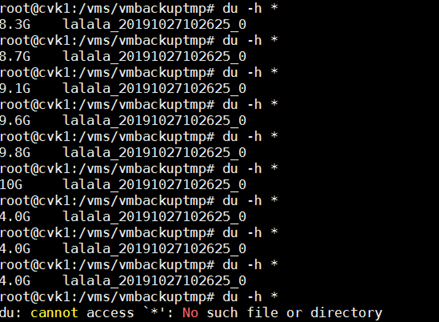
图6:全量备份临时目录的变化

图7:全量备份实际目录的变化
查看临时目录会发现,有备份文件不停增大,之后执行备份动作会现在临时路径里进行备份压缩,最后临时路径变为空,而真实的备份目录已经出现备份的文件。
1.2 增加一个大小为3G的文件,再次执行全量备份查看变化:
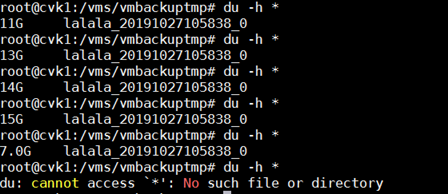
图8:全量备份临时目录的变化

图9:全量备份实际目录的变化
可以看出,临时文件夹继续生成文件,等压缩完毕后会转移到实际备份目录,而临时备份目录里的文件将会被全部删除。备份完毕后,之前增加了3G 的文件,那么新的备份文件在原有基础上同样增加了3G。
1.3 全量备份还原(在虚拟机关机的情况下执行)
还原前的桌面:
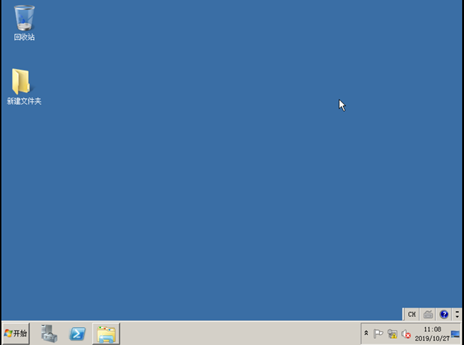
图10:还原前桌面
在<备份管理>栏,对未增加文件夹时的备份文件进行还原,点击还原按钮,点击<确定>,
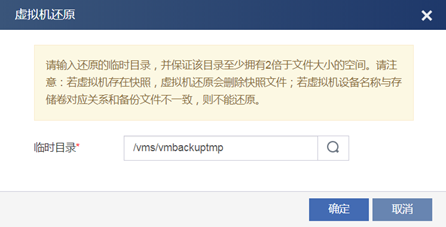
图11:还原临时目录
还原后的桌面:
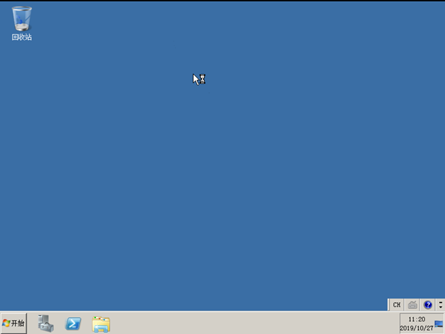
图12:还原后桌面
桌面上已经没有之前的新增文件,备份恢复成功。
1.4 全量备份小结
全量备份会将原有的虚拟机的所有数据进行备份,这样会导致备份空间的严重浪费,同样备份时间及还原时间也会比较长。
2. 增量备份
2.1 执行第一次增量备份:
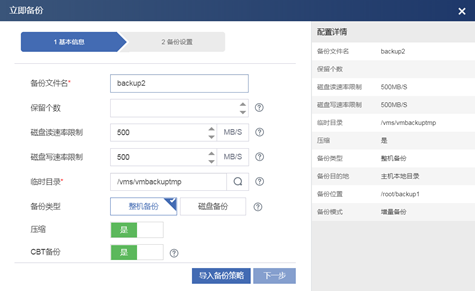
图13:增量备份临时路径
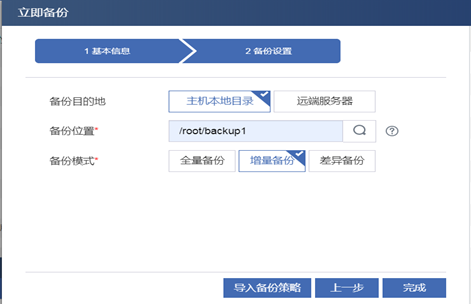
图14:增量备份实际路径
执行增量备份后,生成一个后缀为_10的文件夹,如下图所示:
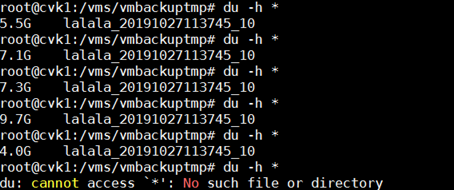
图15:增量备份临时目录的变化

图16:增量备份实际目录的变化
第一次增量备份后生成一个与全量备份一样大小的一个文件(后缀名变为_10),由此说明第一次执行增量备份,会先执行一次全量备份,作为后续增量备份的一个原始完整数据基点,再次执行增量数据备份才执行真正意义上的增量备份去检查数据的增量。
2.2 第二次执行增量备份,虚拟机数据无变化

图17:增量备份实际目录的变化
第二次增量备份生成的文件很小(后缀名为_11),符合数据没有变化的条件。说明第二次执行增量备份执行了数据验证,只备份增加数据。
2.3 增加一个大小为3.1G的文件,执行第一次增量备份,
备份结束后,查看备份目录,如图所示:

图18:增量备份实际目录的变化
新增的增量备份文件为3.1G,为新添加的增量文件的大小。
2.4 数据变化,再增加一个大小为2.5G的文件,执行第二次增量备份
备份结束后,查看备份目录,如图所示:

图19:增量备份实际目录的变化
2.5 增量备份还原
还原前桌面:
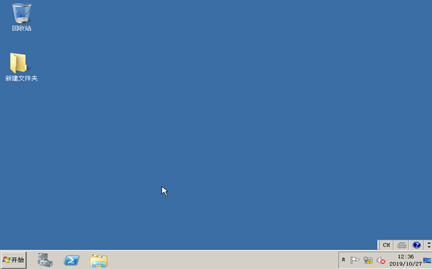
图20:还原前桌面
在<备份管理>栏,对未增加文件夹时的备份文件进行还原,点击还原按钮,点击<确定>即可,

图21:备份管理界面
还原后的桌面:
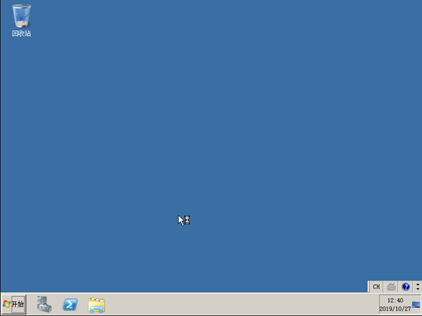
图21:还原后的桌面
桌面上已经没有之前的新增文件,备份恢复成功。
2.6 增量备份小结
执行第一次增量备份,不管之前有没有执行过全量备份,系统先会自动执行一次全量备份生成命名规则为:XXXX_10的备份文件作为后续增量备份的起始数据基点。之后执行的增量备份会生成命名规则为:XXXX_11的备份文件。
使用增量备份最大的好处在于备份速度:它的速度比完整备份快上许多,同时由于增量备份在做备份前会自动判断备份时间点及文件是否已作改动,所以相对于全量备份其对于节省存储空间也大有益处。
增量备份的不足之处在于数据还原的时间较长,效率相对较低,例如,如果要还原一个备份,必须把所有增量备份的磁盘都找一遍,直到找到为止,如果您要复原整个档案系统,那就得先复原最近一次的完整备份,然后复原一个又一个的增量备份。
3. 差异备份(不启用CBT备份时才能进行差异备份)
3.1 执行第一次差异备份
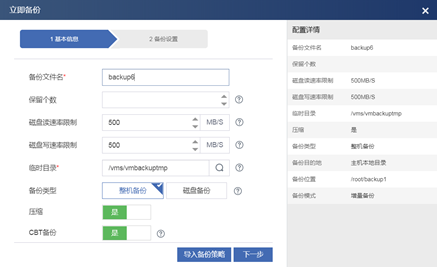
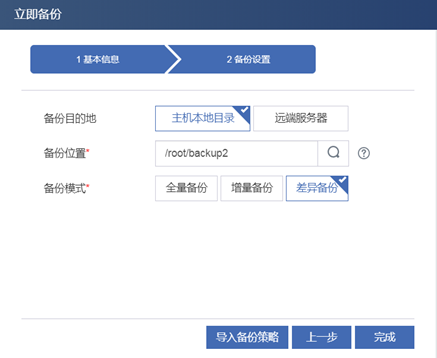
图23:增量备份临时路径和实际路径
执行差异备份后,生成一个后缀为_20的文件夹,如下图所示:

图24:增量备份实际目录的变化
虚拟机没有任何数据变化,执行一次差异备份正常情况应该生成很小的备份文件,而实际却是第一次差异备份后生成一个与全量备份一样大小的一个文件(后缀名为_20),由此说明第一次执行差异备份,会先执行一次全量备份,作为后续增量备份的一个原始完整数据基点。再次执行差异数据备份才执行真正意义上的差异备份去检查数据的增量。
3.2 虚拟机数据无变化,执行第二次差异备份

图25:增量备份实际目录的变化
第二次差异备份生成的文件很小,符合数据没有变化的条件。说明第二次执行差异备份执行了数据验证,只备份差异数据。
3.3 增加一个大小为3.1G的文件,执行第一次差异备份,
备份结束后,查看备份目录,如图所示:

图26:增量备份实际目录的变化
新增的差异备份文件为3.1G,为新添加的增量文件的大小。
3.4 数据变化,再增加一个大小为2.5G的文件,执行第二次差异备份,
备份结束后,查看备份目录,如图所示:

图27:增量备份实际目录的变化
新增的差异备份文件为2.5G,与基本上等于前一次差异备份文件大小与新增文件大小之和。
3.5 执行差异备份还原
还原前桌面:

图28:还原前的桌面
在<备份管理>栏,对未增加文件夹时的备份文件进行还原,点击还原按钮,点击<确定>,

图29:备份管理界面
还原后桌面:

图30:还原后的桌面
桌面上已经没有之前的新增文件,备份恢复成功。
3.6 差异备份小结
执行第一次差异备份,不管之前有没有执行过差异备份,系统先会自动执行一次全量备份生成命名规则为:XXXX_20的备份文件作为后续差异备份的起始数据基点。之后执行的差异备份会生成命名规则为:XXXX_22的备份文件。
差异备份最大的好处在于备份速度及还原速度:它的速度比全量及增量备份快上许多,同时在还原的时候,只需要还原XXXX_20文件和最后一次差异备份的数据即可,可以大大提高还原的速度。
差异备份的不足之处在于随着备份时间的变化,备份文件会越来越来大,即便是最后仅仅有很小的数据变化,但是生成的备份文件依然会继承从XXXX_20到此刻的所有历史变化。
三、配置备份策略
在<云资源>/<备份策略>菜单栏下增加备份策略,选择备份频率(月/周/日)、备份日期、备份时间和保留个数,最后点击<完成>按钮,默认是全量备份,可以手动选择增量备份和差异备份,保留个数默认为1,配置了保留个数,若当前备份位置的备份个数超过了设置的保留个数,则最早的备份数据将删除。
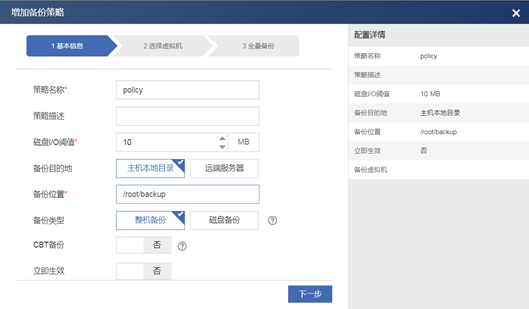
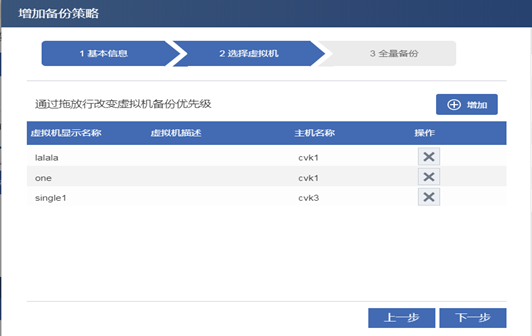
图31:添加备份策略
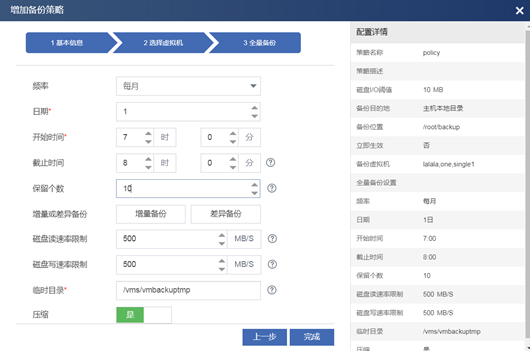
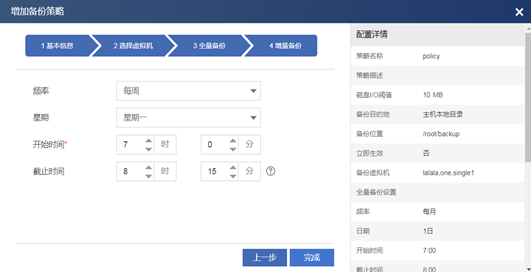
图32:添加备份策略
按照上述配置,登录到备份服务器,通过命令行查看/root/backup/目录下的内容,可以看到自动备份的数据。
配置关键点
无
- 附件下载: 虚拟机备份--戴丽丽21283.rar
- 2019-10-31 发表
- 举报
- 导出案例(pdf)
- 导出案例(word)
-
(2)
该案例对您是否有帮助:
您的评价:1
若您有关于案例的建议,请反馈:
✖
案例意见反馈


亲~登录后才可以操作哦!
确定你的邮箱还未认证,请认证邮箱或绑定手机后进行当前操作
